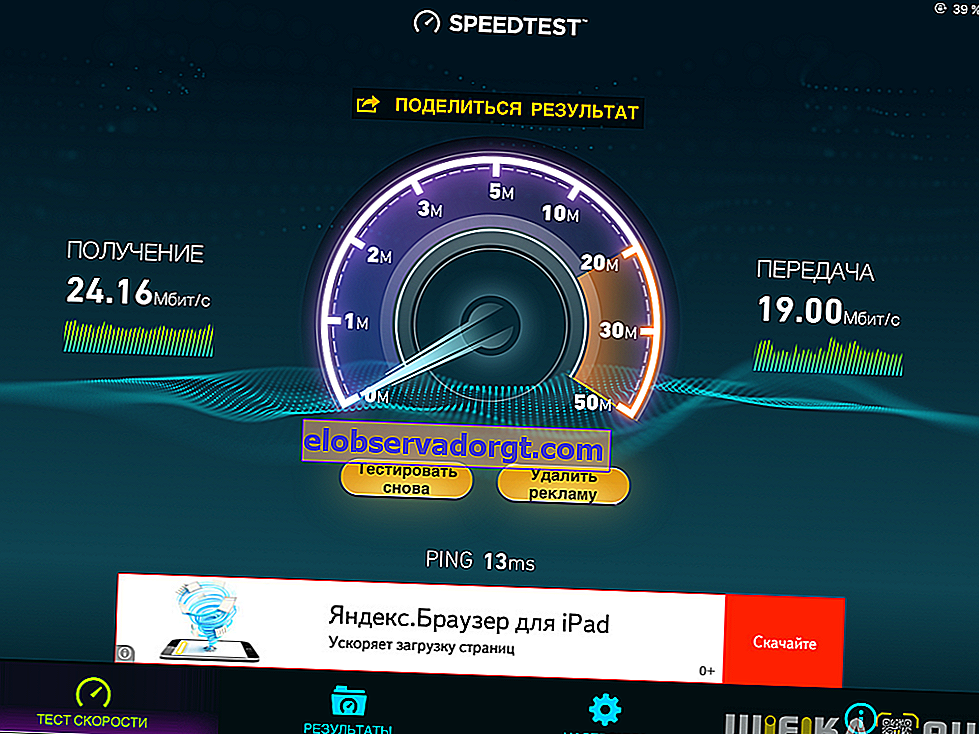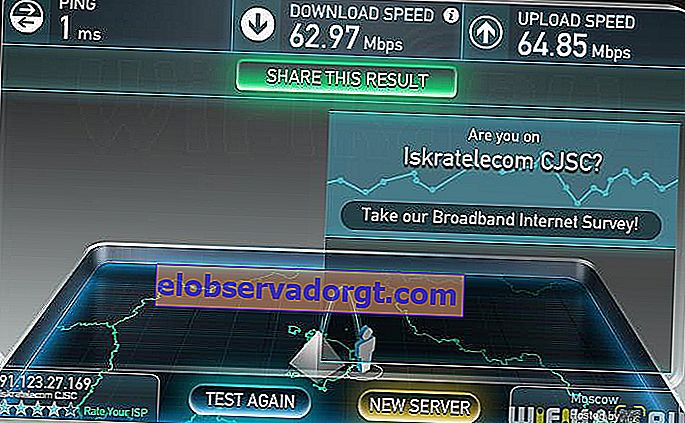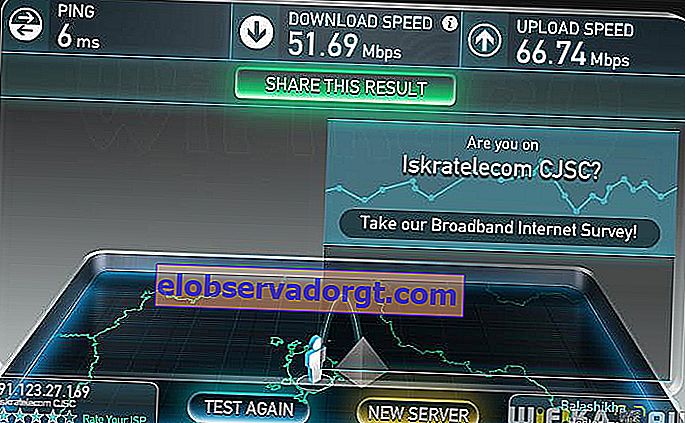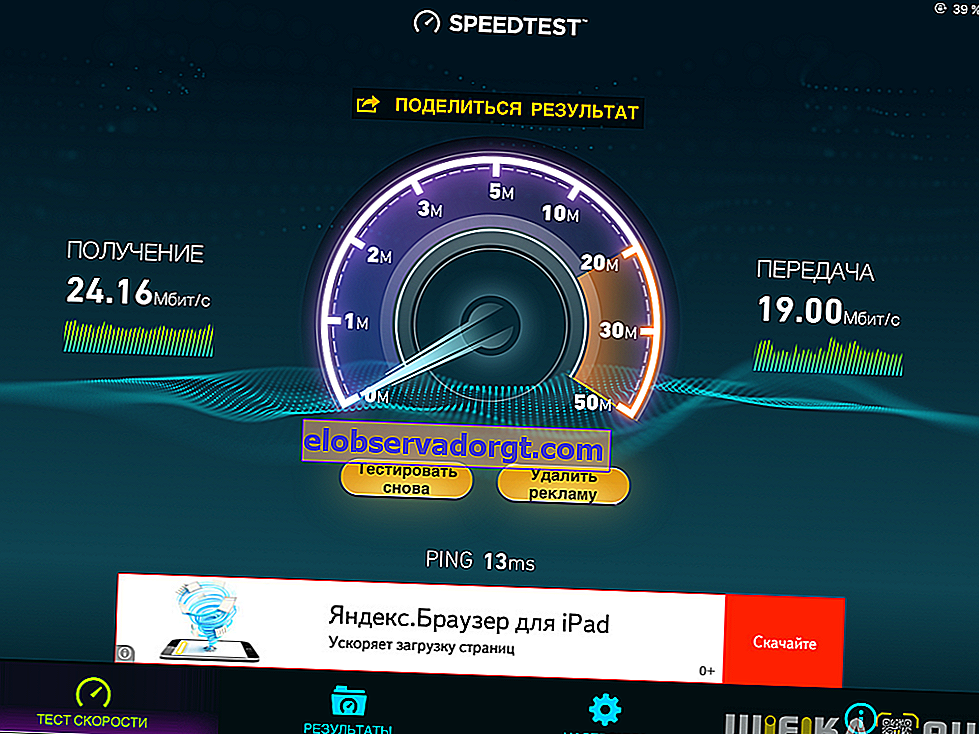Še ena majhna, a zelo ponosna naprava, brez katere ne gre, če želite namizni računalnik povezati z brezžičnim internetom. Xiaomi WiFi adapter - imenovan tudi Mi Portable - tekmuje z najcenejšimi napravami te vrste, hkrati pa ponuja malo več možnosti kot drugi.
Kako je videti wifi adapter Xiaomi?
Xiaomi proizvaja več modelov wifi adapterjev, katerih značilnost je prisotnost vgrajenega flash pomnilnika različnih velikosti. Naš test se je izkazal za najbolj proračunsko možnost, ki smo jo kupili v znani trgovini.

Velikost je nekoliko večja od rubljanskega kovanca, zato ne bo motila podrobnosti, ki štrlijo iz vrat USB računalnika ali prenosnika. Naša kopija je blagovne znamke bela, čeprav je v prodaji cela paleta.

Tudi komplet za dostavo je zelo ugoden - majhna embalažna vrečka, vtič USB in vrvica.

Adapter podpira 2,4 GHz, Wi-Fi 802.11N, do 150 Mb / s - to je najosnovnejša raven, vendar bo dovolj za vsakodnevno delo z internetom.
Namestitev vmesnika Xiaomi WiFi in način dostopne točke
Za popolno uporabo naprave sem moral nekaj dela poiskati gonilnike in programsko opremo. To je posledica dejstva, da je Xiaomi Mi WiFi Adapter narejen izključno za domači trg in so vsi programi zanj v kitajščini. Seveda pa so spretni programerji že delali in nekatere prevedli v ruščino, nekatere v angleščino. Zbral sem jih v ločenem arhivu, ki ga je treba prenesti iz našega skladišča, zdaj pa vam bom povedal, kako pravilno namestiti vso to ekonomijo.

Najprej v računalnik namestite datoteko "1-miwifi_setup_2.3.759.exe" - to je kitajski izvirnik programa z gonilniki. Nato dve preostali datoteki "MiWiFi.exe" in "uninstall.exe" ter mapo "kuaipan" prekopiramo v mapo, kjer je bil program nameščen - in z njimi zamenjamo izvirnike. Za standardni paket so prevedeni v preprost jezik. Zaženemo nameščeni program MiWiFi - pozval vas bo, da v računalnik vstavite adapter.

Adapter priključimo na priključek USB računalnika - samodejno ga prepozna in začne delovati v načinu dostopne točke, pri čemer generira omrežni SSID in geslo za povezavo.

Po povezavi s to točko pametnega telefona se je odprlo novo okno, ki je obveščalo o tem, v glavnem oknu programa pa se je glede na število povezanih naprav pojavila številka "1".

Če kliknete to številko, se odpre seznam povezav in možnost njihovega upravljanja - omejite hitrost ali jih prepovejte.

V glavnem oknu programa so trije glavni elementi menija - poglejmo si jih podrobneje. Prvi kliče isti seznam, zato ga bomo preskočili.
Drugi je zagon storitve v oblaku Kuaipan, s katero lahko po internetu izmenjujete datoteke med pripomočki in računalniki.
Tu je 105 koncertov prostora za shranjevanje v oblaku takoj na voljo za prenos brez registracije.

To je načeloma več kot dovolj za vsakodnevne potrebe, še bolje pa je, da si ustvarite račun, potem se bo prostor takoj povečal na 1 terabajt. Če želite to narediti, pojdite v meni "Not Login", odsek "Synchronization settings".

Nato se lahko prijavite v svoj obstoječi račun Xiaomi ali pa se neposredno registrirate pri storitvi Kuaipan.

Po tem program spremeni barvo v zeleno - zdaj lahko datoteke naložite sem in jih nato naložite ob prijavi v storitev v drugem računalniku.

Če program MiWiFi ni nameščen v drugem računalniku, lahko vstopite v storitev prek spletnega mesta kuaipan.cn - spletnega mesta v kitajščini, s pomočjo vtičnega prevajalnika v brskalniku, ki ga prevedemo v ruščino. Tu spet gremo skozi račun na Kuaipanu ali tako kot jaz na dnu seznama izberemo pooblastilo prek Xiaomi.

Vstopimo v svoj račun, kjer najdemo prenesene datoteke. Lahko jih takoj izbrišete, preimenujete ali delite z drugimi.

Tretji element v obliki mape je izmenjava datotek v domačem omrežju z uporabo bliskovnega pomnilnika, vgrajenega v adapter. Datoteko naložite sem, nato pa se bo pojavila na seznamu.

Zdaj, če ga želite prenesti iz drugega računalnika, kliknite povezavo "Kako odpreti disk?" Za dostop iz osebnega ali prenosnega računalnika bo izdana povezava do naslova IP. Za prenos iz pametnega telefona ali tabličnega računalnika - QR koda. Po mojem mnenju zelo dobra rešitev za tiste, ki morajo datoteke WiFi prek Wi-Fi prenašati iz enega računalnika v drugega, hkrati pa ne morejo deliti map na samih računalnikih.

WiFi adapter Xiaomi ali odjemalski način
Zdaj poskusimo Mi Pocket Adapter preklopiti v način sprejemanja signala v računalnik iz usmerjevalnika. Če želite to narediti, v meniju izberite "Client Mode"

Po ponovnem zagonu izberite dostopno točko prek standardne aplikacije Windows, povežite se in informacije se prikažejo v oknu programa.

Preskusi hitrosti adapterja Xiaomi USB
Glede hitrosti nismo pričakovali nič posebnega - navsezadnje je naprava proračunska in tehnične lastnosti ne svetijo. Toda hkrati se adapter popolnoma spopada s svojimi nalogami in presenetljivo ne zapravlja internetne hitrosti.
- Hitrost interneta, ko je prek usmerjevalnika Xiaomi Mini povezan prek kabla
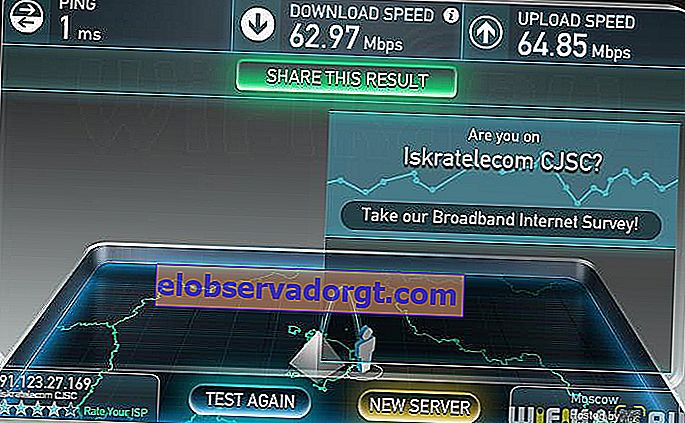
- Internet iz usmerjevalnika prek prenosnega adapterja Xiaomi Mi
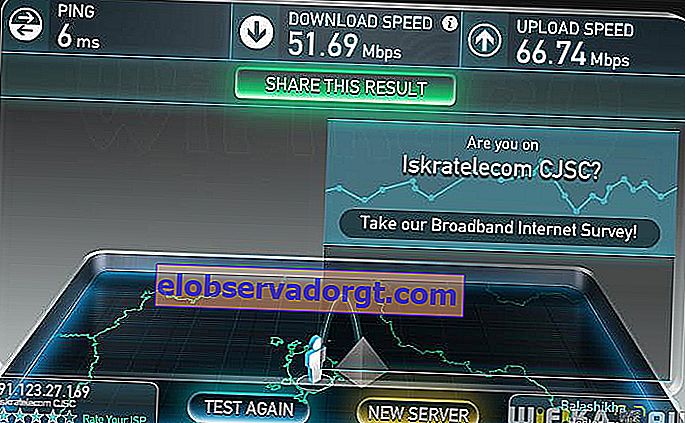
- Hitrost načina dostopne točke